Como a experiência de login é a primeira interação que um usuário pode ter com seu complemento, é importante que ele possa concluir o fluxo da maneira mais simples possível. Leia as seções abaixo para se familiarizar com as várias APIs de login, o parâmetro de consulta relacionado ao login, como lidar com bloqueadores de pop-up e um plano de teste que pode ser usado durante o desenvolvimento para garantir que você está seguindo as práticas recomendadas.
Detalhes da implementação do SSO
O OAuth 2.0 do Google é compatível com muitas pilhas OAuth 2.0. Recomendamos veemente a implementação da autorização do servidor, já que é a opção de segurança mais alta e oferece suporte ao uso dos parâmetros de consulta de iframe.
Consulte as orientações técnicas fornecidas no site da Google Identity ao implementar o login do Google. Siga as diretrizes da promoção de marca do Login do Google. Os arquivos Sketch, SVG e EPS estão disponíveis para download.
Testes de login
Use o plano de teste de complementos para verificar se o complemento atende aos padrões necessários e pode lidar com casos extremos conhecidos antes de enviar o complemento para análise. Esses testes refletem de perto a lista de verificação de requisitos do complemento do Google Sala de Aula e fornecem instruções detalhadas sobre como verificar se o complemento atende a esses requisitos. Esses são os mesmos testes em que seu aplicativo é testado durante a publicação.
Parâmetros de consulta de login
O Google Sala de Aula oferece o parâmetro de consulta login_hint para facilitar
o login repetido. Consulte a seção de parâmetros relacionados ao login da página de parâmetros de consulta
do iframe para mais informações. O exemplo de código pode ser encontrado na
demonstração de como processar visitas repetidas das nossas demonstrações para desenvolvedores.
Gerenciar bloqueadores de pop-up
A janela de diálogo de login facilita o processo de login no complemento. Essa janela mostra a tela de seleção de conta e permite que o usuário conceda permissões do OAuth. O bloqueador de pop-ups de um usuário final pode impedir que ele conclua o fluxo de login.
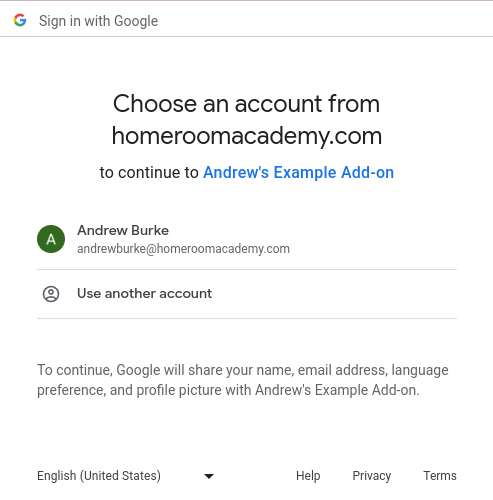
Figura 1. Exemplo de uma tela de seleção de conta.
Para resolver esse problema, forneça ao usuário final um botão para clicar e contornar o bloqueador de pop-ups. Essa interação permite que a caixa de diálogo de login seja exibida para que o usuário final possa continuar com o fluxo de login. O botão que você fornecer precisa seguir as diretrizes da promoção de marca do Login.
Siga o tutorial de login nos nossos tutoriais para desenvolvedores e implemente um botão de login com a marca do Google que pode ser clicado para acionar a caixa de diálogo de login.
Login com várias contas
Um navegador com várias contas conectadas ao mesmo tempo pode interromper o fluxo de usuários do complemento. Os usuários finais podem sair de todas as Contas do Google no navegador atual ou abrir o Google Sala de Aula em uma janela anônima do Chrome antes de fazer login com a conta correta e tentar a operação novamente.
Se um usuário incorreto estiver conectado ao complemento devido ao problema de vários logins,
as chamadas para a API de complementos do Google Sala de Aula poderão falhar com um
erro InvalidAddOnToken. Se você receber esse erro, instrua
o usuário a sair de todas as outras contas no navegador ou abrir
o Google Sala de Aula em uma janela anônima do Chrome.
